Comment faire des calculs ou des opérations de base dans Excel ?
- Utilisation des symboles mathématiques
Addition, Soustraction, Multiplication, Division
- Priorité mathématique
En mathématique, toutes les opérations n'ont pas le même 'poids' dans une formule
- Utilisation des parenthèses
Les parenthèses permettent de changer l'ordre des opérations
Connaissez-vous les termes dans Excel ?
Vous débutez avec Excel ? Vérifiez que vous connaissez les termes à utiliser grâce à ce questionnaire.
Le signe =
Tous les calculs et toutes les formules dans Excel commencent par le signe =
C'est une obligation !!!!!!!
Addition
Pour additionner 5 et 10 entre eux, il faut tout simplement écrire dans n'importe quelle cellule :
=10+5

- Dans la cellule, vous voyez apparaître le résultat.
- Mais dans la barre de formule, vous voyez s'afficher la formule.
Faites bien attention quand vous supprimez le contenu d'une cellule, de veiller à ce qu'il ne s'agisse pas du résultat d'une formule.
Soustraction
De la même façon que pour une addition, il est très simple de faire une soustraction dans Excel. Si vous souhaitez calculer 25 moins 20, l'écriture dans la cellule sera :
=25-20

Mais si vous écrivez les valeurs en ordre inverse, le résultat est différent :
=20-25

Multiplication et division
Là encore, pour faire une multiplication ou une division, il vous suffit d'écrire dans une cellule l'opération précédée du signe =
=2*12 =>24
=50/10 =>5
Priorités mathématiques
Règle de priorité
En mathématique, les opérateurs arithmétiques n'ont pas la même "force" les uns par rapports aux autres. Et donc, les règles de priorité mathématiques vont avoir une incidence sur la construction de vos formules.
Par exemple, la multiplication et la division sont toujours calculées avant les additions et les soustractions.
Exemple d'application de règle de priorité
Prenons le calcul suivant 2+3*5
Beaucoup ferait l'erreur de commencer le calcul par la gauche en faisant d'abord 2+3 (soit 5), et puis ensuite 5*5 soit un résultat 25 . SAUF QUE C'EST UN RAISONNEMENT FAUX ⛔⛔⛔
Excel respecte les priorités mathématiques en effectuant d'abord la multiplication 3*5=15 et ensuite rajouter 2, soit 15+2=17.

Rôle des parenthèses dans une opération
Pour "obliger" Excel à faire l'addition avant la multiplication, il faut mettre l'addition entre parenthèses.
C'est comme cela que vous pouvez calculer la TVA à appliquer ou à déduire mais aussi calculer les échéanciers d'emprunt.
Ainsi, pour déterminer le gain d'un placement de 10 000 au taux d'intérêt à 3%, on écrit :
= 10000+10000*3%
ou encore en simplifiant :
=10000*(1+3%)

Réutiliser le contenu des autres cellules
Bien évidemment, Excel est bien plus pratique en effectuant des calculs en réutilisant le contenu des cellules plutôt qu'en travaillant avec des données "en dur", écrites directement dans une formule. C'est ce que nous verrons dans cet article.

Les règles mathématiques que nous venons de voir avec des chiffres s'appliquent également avec les références des cellules.
Vous trouverez des informations complémentaires sur le calcul de base sur le site de Microsoft.
Exercice en ligne
Exercez-vous avec ces notions dans l'exercice en ligne suivant.
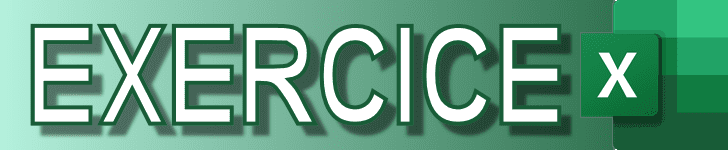

22/03/2021 @ 10:32
merci monsieur pour tout ses exercices
prime d'ancienneté
nom: karembeu blanc thuram
nombre de kilometre: 80000 120000 105000
ancienneté: 6 3 4
nombre d'accidents: 1 0 3
prime de distance 800 1000 1000
prime d'ancienneté 600 0 400
prime total 1400 1000 1400
prime annuelle 840 1000 0
par contre j'ai un soucis comment calculé dans la cellule prime d'ancienneté
en effet il me demande :si l'ancienneté est superieur ou egal à 4 la prime sera de 400 plus 100 euros
par année au dessus de de 4 sinon la prime sera 0